Fix: Rumbleverse Easy Anti Cheat Launch Error
"Peluncur Easy Anti-Cheat mengalami kesalahan internal." Kami akan mencoba menyelesaikan kesalahan dalam artikel ini.

Pemain Rumbleverse dilarang mengakses game dengan menemukan kesalahan "Peluncur Easy Anti-Cheat mengalami kesalahan internal." setelah membuka permainan. Jika Anda menghadapi masalah seperti itu, Anda dapat menemukan solusi dengan mengikuti saran di bawah ini.
Apa itu Rumbleverse Easy Anti Cheat Launch Error?
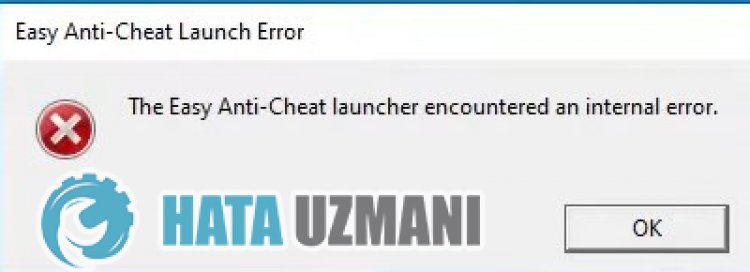
Kesalahan ini disebabkanoleh aplikasi Easy Anti-Cheat tidak berfungsi dengan baik. Hal ini dapat terjadi karena berbagai alasan. Kemungkinan alasan untuk menemukan Rumbleverse Easy Anti-Cheat Launch Error dapat dicantumkan sebagai berikut:
- Library framework mungkin belum diperbarui atau diinstal.
- Kartu grafis Anda mungkin tidak terbaru.
- Mungkin tidak kompatibel dengan sistem operasi Epic Games.
- Antivirus mungkin memblokir sistem.
- File game mungkin rusak.
- File Easy Anti Cheat mungkin tidak diinstal.
Alasan yang kami sebutkan di atas dapat menyebabkan Anda mengalami kesalahan dalam game. Untuk ini, kami akan mencoba memecahkan masalah dengan memberi tahu Anda beberapa saran.
Cara Memperbaiki Rumbleverse Easy Anti Cheat Launch Error
Untuk memperbaiki kesalahan ini, Anda dapat menemukan solusi untuk masalah tersebut dengan mengikuti saran di bawah ini.
1-) Periksa Kerangka Kerja Game
Kurangnya framework game di komputer Anda dapat membuat berbagai kesalahan dalam game. Oleh karena itu, komputer Anda harus memiliki aplikasi DirectX, .NET Framework, VCRedist.
- Klik untuk Mengunduh .NET Framework Saat Ini.
- Klik untuk Mengunduh VCRedist Saat Ini. (x64)
- Klik untuk Mengunduh VCRedist yang Diperbarui. (x86)
- Klik untuk Mengunduh DirectX Saat Ini.
Setelah melakukan pembaruan, Anda dapat memulaiulang komputer dan menjalankan game serta memeriksa apakah masalah tetap ada.
2-) Perbarui Driver Kartu Grafis
Dalam masalah kontinuitas seperti itu, kami mungkin mengalami kesalahan pembaruan pada kartu grafis. Untuk ini kita perlu memperbarui kartu grafis. Jika Anda sudah siap, mari kita mulai.
Untuk Pengguna dengan Kartu Grafis Nvidia;
- Pertama-tama, Geforce Experience</ dari perusahaan Nvidia kuat > Kita perlu mengunduh dan menginstal program.
- Setelah proses download dan instalasi, kita buka program kita dan buka menu Drivers di atas.
- Unduh pembaruan kami dengan mengeklik tombol Unduh yang muncul di atas.
- Setelah download kita selesai, mari kita lakukan proses instalasi dengan mengklik tombol instalasi cepat.
- Restart komputer Anda setelah proses ini selesai.
Untuk Pengguna dengan Kartu Grafis AMD;
- Diterbitkanoleh perusahaan AMD Perangkat Lunak AMD Radeon Kita perlu mengunduh dan menginstal program.
- Setelah proses pengunduhan dan penginstalan, kami membuka program kami dan mengklik tombol Periksa Pembaruan di bawah menu driver dan perangkat lunak di sebelah kanan, dan periksa apakah kartu video kami mutakhir.
- Anda dapat memulaiulang komputer dengan melakukan pembaruan.
Untuk Pengguna dengan Kartu Grafis Intel;
Pengguna dengan prosesor Intel dapat menggunakan kartu grafis di prosesor Intel, karena mereka tidak memiliki kartu grafis. Ini mungkin memerlukan pembaruan kartu grafis intel.
- Pertama, unduh program Asisten Driver & Dukungan Intel dengan mengakses tautan.
- Setelah download selesai, buka programnya. Setelah proses instalasi selesai, klik tombol "Luncurkan" dan tunggu untuk diarahkan ke halaman.
- Setelah proses ini, Intel Driver & Support Assistant akan memindai sistem Anda. Setelah pemindaian selesai, itu akan mengekstrak beberapa driver yang perlu Anda perbarui. Lakukan proses instalasi dengan mendownload driver versi terbaru.
Setelah memperbarui driver grafis dan memulaiulang komputer, kita dapat mencoba membuka game Rumbleverse.
3-) Ubah Mode Kompatibilitas
Jika game Rumbleverse tidak kompatibel dengan versi Windows Anda, hal itu dapat menyebabkan Anda mengalami banyak kesalahan.
- Buka folder file game Epic Games.
- Klik kanan pada ikon "EpicGamesLauncher.exe" dan klik "Properties" agar kami dapat menjalankannya sebagai administrator.
- Klik opsi "Kompatibilitas" pada layar yang terbuka.
- Kemudian aktifkan opsi "Mode kompatibilitas untuk menjalankan program ini di".
- Setelah mengaktifkan pilihan, pilih versi terbaru dan klik tombol "Terapkan" untuk memeriksa apakah masalah tetap ada. Jika masalah berlanjut, gulir ke bawah ke versi sebelumnya danlihat apakah masalah berlanjut.
4-) Matikan Program Antivirus
Nonaktifkan program antivirus apa pun yang Anda gunakan, atau hapus sepenuhnya dari komputer Anda. Jika Anda menggunakan Windows Defender, nonaktifkan. Untuk ini;
- Ketik "perlindungan virus dan ancaman" di layar mulai penelusuran dan buka.
- Kemudian klik "Kelola setelan".
- Ubah perlindungan Real-time ke "Nonaktif".
Setelah ini, matikan perlindungan ransomware lainnya.
- Buka layar mulai pencarian.
- Buka layar pencarian dengan mengetikkan Setelan keamanan Windows.
- Klik opsi Perlindungan Virus dan Ancaman pada layar yang terbuka.
- Klik opsi Perlindungan Ransomware di menu.
- Matikan Akses Folder Terkendali pada layar yang terbuka.
Setelah melakukan operasi ini, kita perlu menambahkan file game Rumblrverse sebagai pengecualian.
- Ketik "perlindungan virus dan ancaman" di layar mulai penelusuran dan buka.
- Setelan perlindungan virus dan ancaman, pilih Kelola setelan, lalu di bawah Pengecualian Kecualikan pilih tambah atau hapus.
- Pilih Tambahkan pengecualian, lalu pilih folder game Rumblrverse yang disimpan di disk Anda.
Setelah proses ini, Anda dapat menjalankan game dan memeriksa apakah masalah masih berlanjut.
5-) Verifikasi Integritas File
Kami akan memverifikasi integritas file game dan memindai serta mengunduh file yang hilang atau salah. Untuk ini;
- Buka program Epic Games.
- Buka menu perpustakaan.
- Klik tiga titik di bagian bawah game Rumbleverse.
- Klik Verifikasi pada layar yang terbuka.
Setelah proses ini, pengunduhan akan dilakukan dengan memindai file game yang rusak. Setelah proses selesai, coba buka kembali gamenya.
Ya, teman-teman, kami telah memecahkan masalah kami dengan judul ini. Jika masalah terus berlanjut, Anda dapat bertanya tentang kesalahan yang Anda alami dengan memasuki platform FORUM kami.


















